Sett opp og bruk Surfshark på Firestick TV
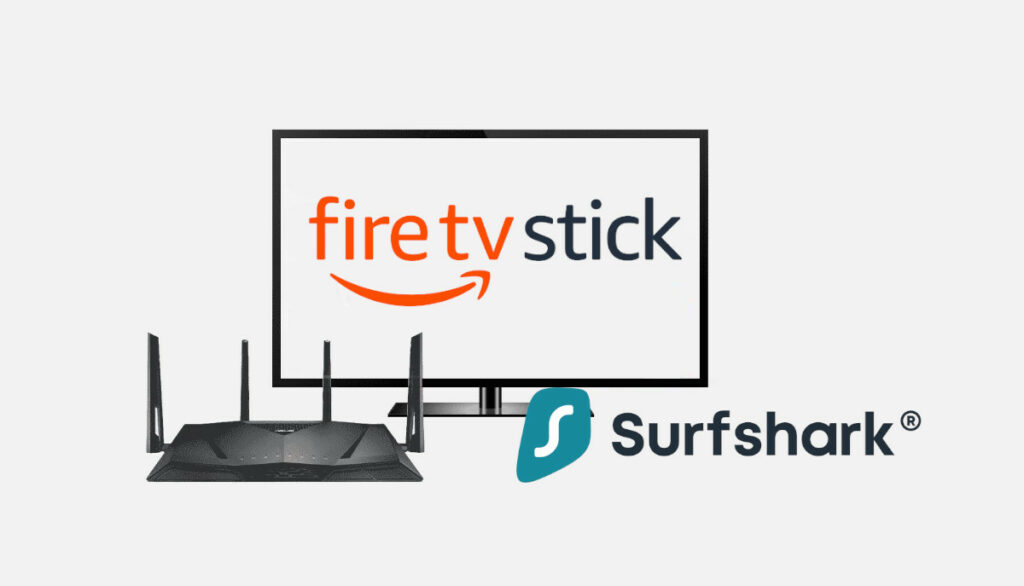
SurfShark er ein av dei mest prisgunstige og enkle å bruke premium VPN-ane som er tilgjengelege. Han gjer det mogleg for deg å få tilgang til kva som helst nettstad og innhald frå kvar som helst i verda. Denne VPN-en fungerer på mange einingar, inkludert Amazon Firestick, eller som mange kanskje kjenner den no, FireTV Stick.
Å bruke Firestick-eininga di på nettet er flott. Likevel, for ekstra sikkerheit og privatliv, er det å bruke ein VPN som SurfShark på Firestick ein god måte å sikre at du kan få tilgang til geoblokkert innhald samtidig som du held informasjonen din vekk frå tredjepartar. Dette er ein av mange grunnar til at SurfShark er på toppen av lista vår over omtalar.
Med hjelp frå SurfShark kan du opprette ein sikker, privat og ubegrensa nettlesingsrute på FireTV. Ein virtuell punkt-til-punkt-tilkopling blir oppretta ved bruk av dedikerte kretsar, eller servernettverk blir brukt i samarbeid med tunnelprotokollar.
Korleis laste ned SurfShark på FireTV Stick og kompatible einingar:
Følgjande steg vil leie deg gjennom korleis du kan laste ned SurfShark på Firestick-einingane dine:
- Gå til søkefeltet på FireTV-enheten og skriv inn «SurfShark».
- Søk etter SurfShark VPN
- Klikk på «Get»-ikonet for å laste ned appen.
- Når du har installert programvaren, kan du klikke på «Åpne» for å starte VPN-et.
Korleis installere SurfShark på Firestick
Du kan installere SurfShark på Firestick på to ulike måtar. Desse er:
- Installer SurfShark ved hjelp av Amazon App Store
- Installer SurfShark ved hjelp av en fysisk ruter
Setje opp SurfShark via appen
Å installere Surfshark på ein Fire TV Stick er enkelt sidan det er lett tilgjengeleg på Amazon Store. Men, om du har problem med å setje opp SurfShark via appen, følg stega nedanfor:
- Du kan enten klikke på «Åpne» eller trykke på Burger-menyikonet på fjernkontrollen for å starte programmet når installasjonen er fullført.
- Du må abonnere på SurfShark eller ha en eksisterende plan og først åpne FireStick Home. Logg inn som en eksisterende bruker hvis du for øyeblikket har et aktivt SurfShark VPN-abonnement. Du kan gjerne bli med ved å klikke på Opprett konto hvis du ikke allerede har et abonnement.
- Skriv inn passordet ditt og e-postadressen du brukte til å registrere deg. Klikk på Logg inn.
- Klikk deretter på Koble til-knappen. Appen oppretter umiddelbart en forbindelse til den raskest tilgjengelige serveren.
- Når du kobler til en VPN-server for første gang, godtar du tilkoblingsforespørselen i popup-boksen.
- Du kan angi nærmeste eller raskeste server som standardtilkobling. Klikk på de tre linjene til høyre for ikonet «Koble til raskeste server». Velg deretter den nærmeste nasjonen eller den raskeste serveren.
- Appens hovedside skal vise tilkoblingsstatus så snart du kobler til.
- Internett-tilkoblingen din er nå sikker hvis den er grønn og viser Connected!
Setje opp SurfShark via ein fysisk ruter
Følg stega nedanfor for å setje opp SurfShark med ein fysisk ruter:
- Registrer deg og abonner på et SurfShark-abonnement
- Last ned og installer SurfShark på Firestick-enheten.
- Logg inn på ruterens kontrollpanel. Du trenger standard gateway-adresse for dette. Vanligvis er det 192.168.1.1. Deretter legger du inn påloggingsinformasjonen du brukte til å installere ruteren. Deretter blir VPN-kontrollpanelet synlig for deg.
- Du bør se en VPN-fane til venstre. Gå til området «Legg til profil» ved å klikke på det. Du vil se alternativer for beskrivelse, brukernavn og passord. Du må gi den en beskrivelse. Den beskrivelsen du velger, er OK. Deretter skriver du inn innlogging og passord for SurfShark.
- Du må hente konfigurasjonen for hver server du vil bruke, fra SurfSharks nettsted. Trykk deretter på «last opp»-knappen for å sende dem.
No, kople den fysiske rutaren til VPN-en ved å aktivere den. Når tilkoplinga er etablert, vil eit blått kryss dukke opp.
Korleis teste at SurfShark fungerer på FireTV
Det er mogleg å verifisere at ein VPN fungerer korrekt etter installasjon og aktivering på ein Firestick. For å stadfeste dette, følg dei korte instruksjonane nedanfor:
- For å opprette en sikker tilkobling bruker du SurfShark-appen på FireTV og velger alternativet Fastest Location.
- Last ned Amazon Silk Browser fra Amazon App Store på Fire TV Stick.
- Åpne Silk Browser, og bruk deretter søkefeltet øverst.
- Skriv inn følgende URL-adresse i nettleserens adressefelt: dnsleaktest.com, og klikk deretter på Go.
No som du har logga inn på SurfShark på Firestick-en din, kan du sjå at IP-adressa di har endra seg.
Kvifor bruke SurfShark for Firestick?
SurfShark er ein av dei fremste VPN-leverandørane. Appen har fantastiske funksjonar som eigarar av Firestick elskar. Nedanfor er grunnar til at du bør vurdere å bruke SurfShark for Amazon Firestick:
- Hurtige hastigheter.
SafeShark har vist seg å vere ein av dei raskaste VPN-tenesteleverandørane der ute. Om du vil sjå HD og 4K-innhald på Firestick utan buffring, treng du ein rask VPN.
På grunn av strupingpolitikken som mange internettleverandørar har innført for ulike strøymeappar som Kodi, Stremio, live TV-tenester osv., kan ein VPN som SurfShark nokre gonger faktisk auke strøymefartane dine. Du vil ikkje oppleve buffring når du ser på favorittprogramma dine med SurfShark på Firestick-enheten din.
- Sikkerhet.
Med sine kraftige tryggingsgrep garanterer SurfShark at tryggleiken din ikkje er sett på spel. Det brukar ein fordekt mekanisme for å sikre at IP-adressa di er skikkeleg gøymd medan du brukar Firestick. I tillegg brukar det industri-grad AES-256 kryptering. Denne funksjonen beskyttar deg også mot hackarar. Om IP-adressa di er gøymd, vil ikkje hackarar kunne få tilgang til nettverket ditt og stjele dataa dine.
- Privatlivets fred.
Med ein null-loggføringspolitikk, garanterer SurfShark brukarprivatliv. Dette tyder på at VPN-en ikkje overvakar brukaraktivitet eller lagrar data.
I tillegg har SurfShark òg ein kill switch. Dette er fordi nettverk kan vere ustabile til tider. Følgjeleg kan VPN-tilkoblinga di slutte å fungere brått. SurfShark vil slå av internettforbindelsen din via kill switchen dersom dette skjer. Denne funksjonen vil hindre internettleverandøren din frå å lære kva du gjer.
- Ubegrenset antall samtidige tilkoblinger.
Du kan logge inn på eit ubegrensa tal på einingar med eit einaste SurfShark medlemskapskonto. Som eit resultat kan du bruke VPN-en på din Firestick og andre einingar.
Det faktum at du kan bruke så mange einingar du vil med berre éin konto gjer SurfShark VPN til ein av dei beste tenestene! Så, om du har over eit dusin internett-tilkopla apparat, er det å ha ein VPN-teneste med ubegrensa tilkoplingar ein stor fordel.
- Ubegrenset båndbredde.
På Firestick tilbyr SurfShark ubegrensa båndbreidde. På grunn av den ubegrensa båndbreidda kan du dele tilkoblinga di med vener eller familie, og ingen eining vil oppleve noko forseinking.
- CleanWeb-funksjon
SufrShark har ein CleanWeb-funksjon som blokkerer påtrengjande reklame og spionprogramvare, samtidig som den ver seg mot andre hackartruslar. I tillegg vil den redusere bruk av mobildata og auka surfingfarten.
- Ubegrenset tilgang til ethvert innhold eller nettsted.
Du kan få tilgang til nettsider eller strøymeapplikasjonar som berre er tilgjengelege for brukarar i visse område ved å bruke SurfShark på din Firestick. Geoblokkeringar blir sett på innhald av leverandørar som Netflix, Hulu, BBC iPlayer, og andre.
Dette gjer det vanskeleg for nokon å nå desse stadene frå utsida av dei. Likevel, SurfShark omgår desse hindringane ved å gi deg ein ny IP-adresse. Dette gjer det enkelt for deg å få tilgang til desse innhaldene.
Beste tilbud: $2.49Måned (Lagre 79% + Få 2 måneder gratis)
Pengene-tilbake-garanti
Ofte stilte spørsmål om å bruke SurfShark på Firestick
Er SurfShark den beste VPN-en for Firestick?
SurfShark er framleis ein av dei beste VPN-ane for Firestick. Funksjonane som er viktige for deg, vil i stor grad avgjere kva VPN du vel. Om du ønskjer å nyte funksjonar som ein null-loggar-policy, ubegrensa tilkopling av einingar, militærgradert kryptering, og kill-switch, då er SurfShark den beste.
Kan SurfShark installerast på Firestick?
Ja, det kan den. Du kan låse opp ting som Firestick vanlegvis ikkje ville kunne vise, samtidig som du held på personvernet og tryggleiken din. Du kan raskt installere SurfShark på Firestick frå Amazon App Store eller gjennom ein fysisk ruter. Oppsettsprosessen er enkel.
Fungerer strøymeappar med SurfShark?
Ja, SurfShark er kompatibel med ulike kjende strøymetenester, som Prime Video, Disney Plus, Hulu, HBO Max, og andre.
Du kan låse opp innhald som Firestick vanlegvis ikkje ville kunne vise, samtidig som du held på personvernet og tryggleiken din. Igjen, oppsettingsprosessen er enkel.
Kjem SurfShark med ein gratis prøveperiode?
Ja, det gjer det. Du kan melde deg på ein 7-dagars gratis prøve av SurfShark gjennom deira mobilapplikasjonar.
I tillegg tilbyr den ein 30-dagars pengane-tilbake-garanti. Dette tyder at du må betale for den med ein gong, men kan be om refusjon når som helst i løpet av dei første 30 dagane. Dette er flott om du av ein eller annan grunn bestemmer deg for at du ikkje likar VPN-en.
Konklusjon
Ein påliteleg VPN-teneste for din Amazon Fire TV Stick er SurfShark-programvara. Du kan bruke den til å surfe trygt medan du brukar internett som vanleg medan du ser på fjernsyn kvar som helst i verda.
